cad线型设置快捷键是什么?
发布时间:2021年02月24日 11:45
我们在使用cad画图的时候,使用一些快捷键会使自己的工作效率变高不少,那么cad线型设置快捷键是什么,今天针对这个问题我就来分享给小伙伴们具体的操作步骤,就在下方小伙伴们快来认真的看一看吧!
cad线型设置快捷键是【CTRL+1】
1.首先,打开一个CAD文件,线型是默认的。
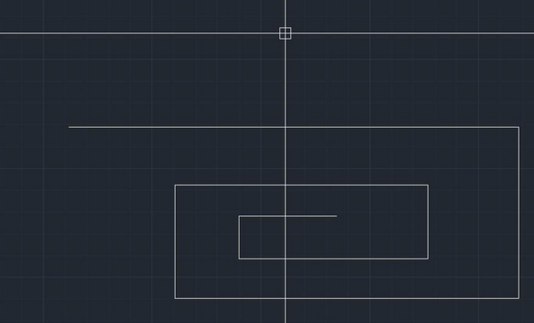
2.然后,点击图层属性管理器按钮(或快捷键“LA”),(如下图红色圈出部分所示)。
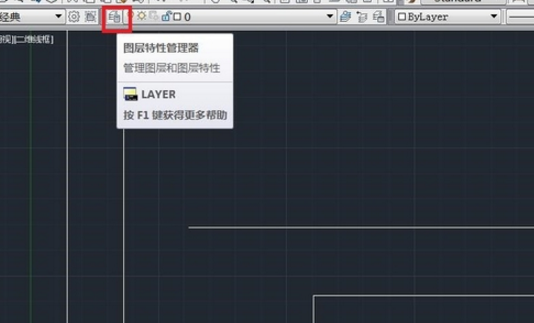
3.找到线条所在的图层,在对应图层的【线型】上点击一下,(如下图红色圈出部分所示)。
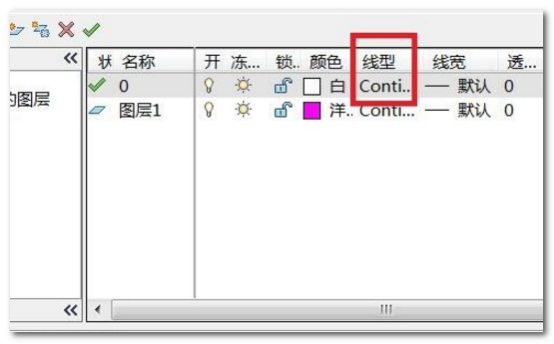
4.若出的窗口上没有想要的线型,就点击一下【加载】,(如下图红色圈出部分所示)。
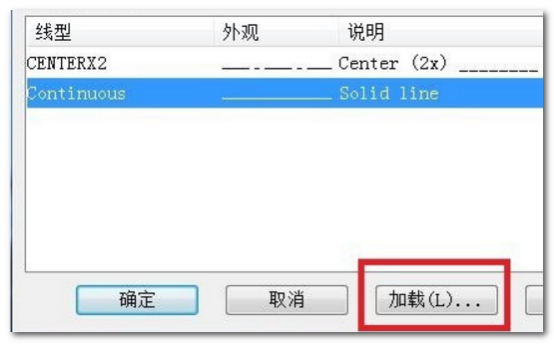
5.找到想要的线型,选中后按【确定】,(如下图红色圈出部分所示)。
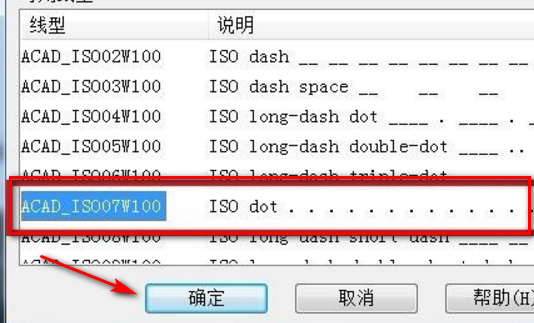
6.在这一级的菜单也要选中刚刚加载的线型,然后按【确定】,(如下图红色圈出部分所示)。
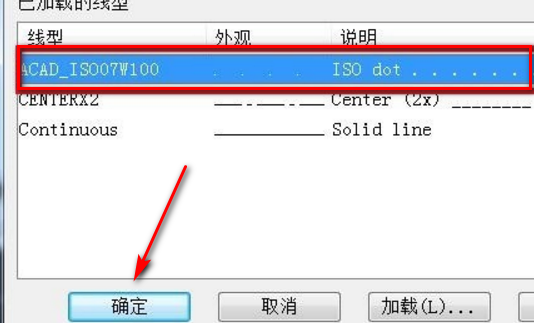
7.最后,线型就设置成功了,(如下图红色箭头指向所示)。
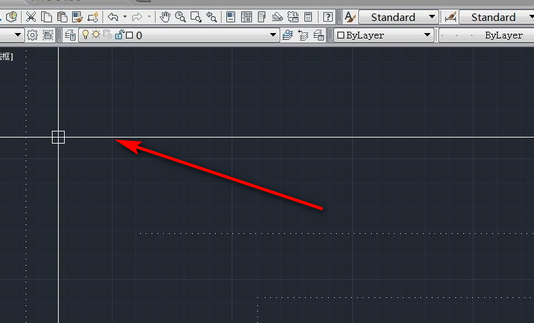
以上的7步操作步骤就是cad线型设置快捷键是什么的具体操作步骤,已经详细的给小伙伴们罗列出来了,大家按照以上的操作步骤按步就班的进行操作就可以使用快捷键设置出线型来了。小伙伴们如果想熟练的掌握这个操作步骤大家可以在课下尝试多操作几次,这样才可以掌握的更牢固。最后,希望以上的操作步骤对你有所帮助!
本篇文章使用以下硬件型号:联想小新Air15;系统版本:win10;软件版本:Autocad 2014。



